华为手机隐私密码怎么解除,在如今信息时代的背景下,手机已经成为我们生活中不可或缺的一部分,而在使用手机时,隐私和安全问题无疑成为了我们关注的重点。华为作为一家知名的手机品牌,为了保护用户的个人信息安全,提供了锁屏密码功能。在某些情况下,我们可能需要解除手机的锁屏密码,或者临时取消锁屏密码。华为手机的隐私密码如何解除?如何在华为手机上关闭或取消锁屏密码?下面我们将一一介绍。
怎么在华为手机上关闭或取消锁屏密码
操作方法:
1.打开华为手机,点击设置图标。
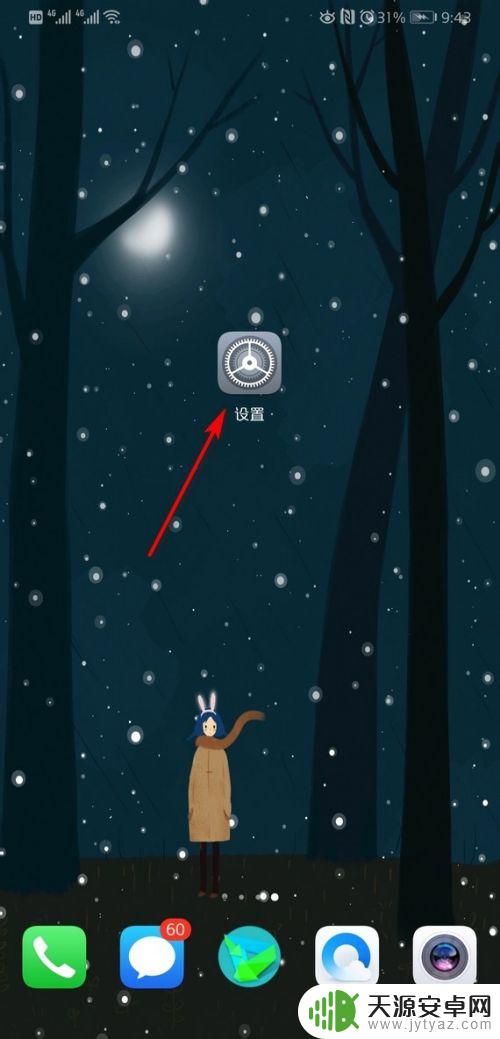
2.进入设置图标主界面,点击安全和隐私。
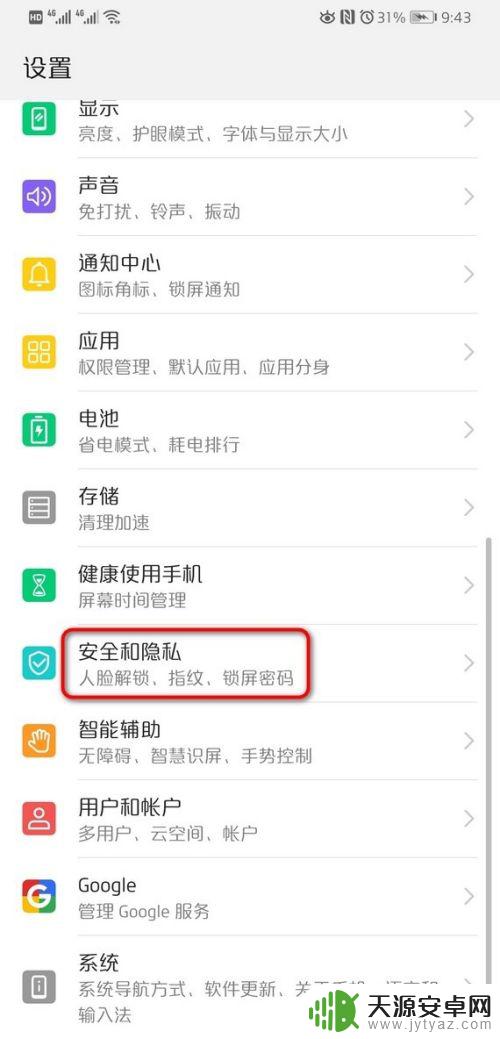
3.进入安全和隐私界面,点击锁屏密码。
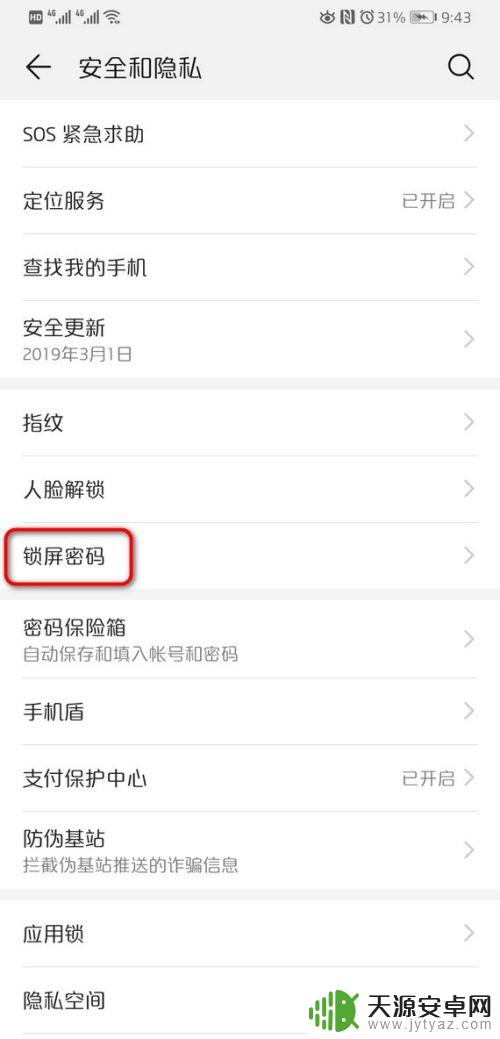
4.页面跳转到锁屏密码主界面,点击关闭锁屏密码。
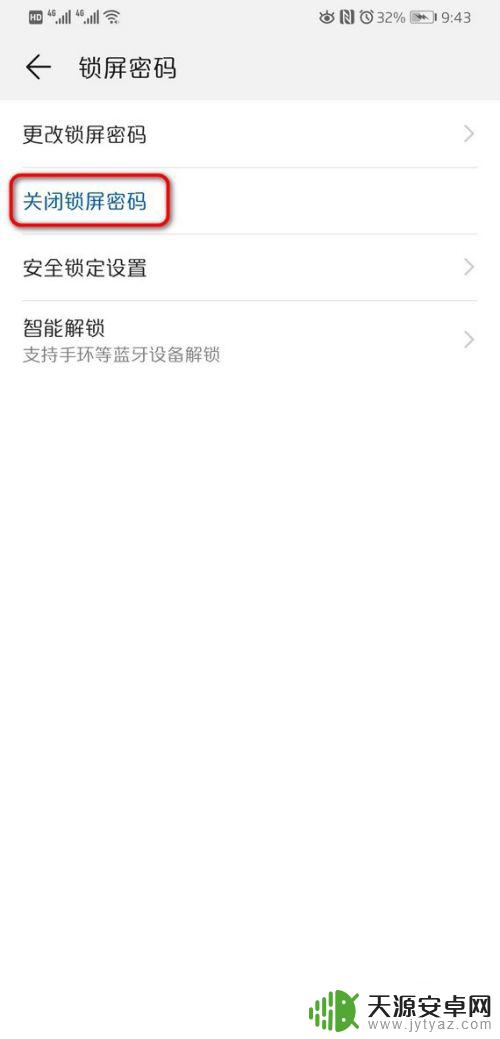
5.页面弹出关闭锁屏密码后,会清除指纹和人脸锁屏。点击关闭。
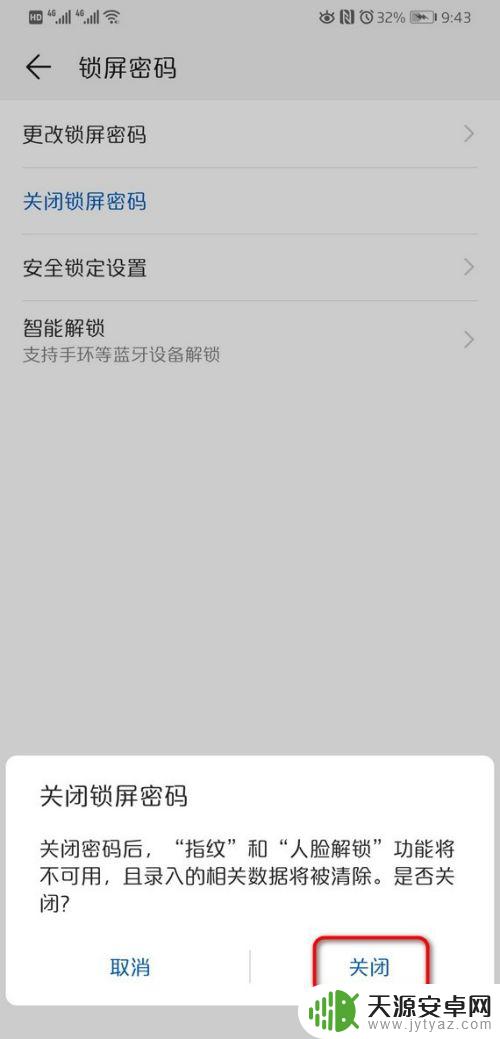
6.点击关闭之后,页面弹出密码输入框。输入锁屏密码。
密码输入成功后,页面返回到锁屏密码主界面。
点击设置锁屏密码,可以再次编辑密码。
密码输入框不能截图,这里就不像图片。
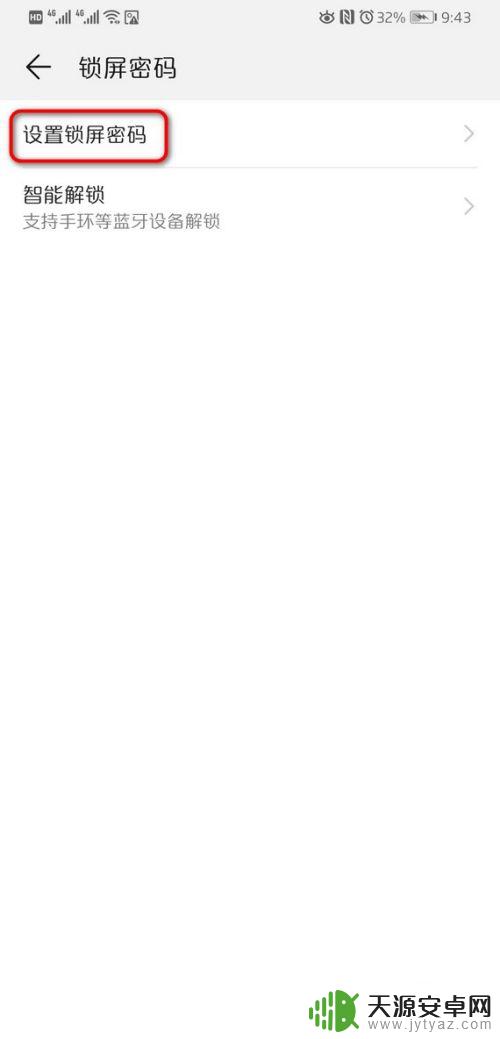
以上是华为手机解除隐私密码的全部内容,需要的用户可以按照小编的步骤进行操作,希望这能对大家有所帮助。









